Стим Гвард относительно недавно стал достаточно актуальной темой для пользователей Dota 2, которые ранее могли полностью его игнорировать, но теперь должны обеспечить достаточно эффективную защиту своего аккаунта для того, чтобы использовать поиск рейтинговых игр. В частности, теперь нужно обязательно привязать к аккаунту номер телефона, помимо адреса электронной почты.
С одной стороны, это обеспечивает дополнительную защиту профиля, из-за которого минимизируется риск его «угона», так как подобные случаи стали достаточно распространенными до введения этой нормы, но с другой, это все является довольно неудобным и создает лишний дискомфорт. Из-за этого многие задумываются над тем, как правильно настраивать Стим Гвард для того, чтобы он приносил больше пользы, чем неприятных ощущений.
Настройка приложения Steam Guard для мобильных устройств
Для начала следует скачать на телефон приложение Steam и зайти в главное меню. После этого действовать нужно следующим образом:
- Нажать на кнопку в правом верхнем углу.
- Выбрать пункт «Steam Guard».
- Нажать кнопку «Настройки».
- Выбрать пункт «Получать коды на телефон», что позволит приступить к настройке аутентификатора.
- Подтвердить мобильное устройство, следуя стандартным инструкциям из приложения.
- Ввести номер телефона, выбрав префикс, соответствующий стране, в которой вы проживаете.
- Дождаться, пока на телефон будет прислан уникальный код.
- Ввести в соответствующее поле код, подтвердив возможность получения SMS-сообщений от Valve (если код не пришел, нужно нажать кнопку «Отправить заново».
- Записать код восстановления, отображающийся после введения полученного ранее номера.
- Записать код Steam Guard, который потом нужно будет ввести при входе в приложение.
Как его активировать?
Если вы беспокоитесь о безопасности своего аккаунта и о том, что его могут «угнать» злоумышленники, вам следует позаботиться о подключении к нему Steam Guard. Для этого нужно:
- Открыть окно Steam.
- Нажать кнопку «Steam» в левом верхнем меню.
- Выбрать пункт «Настройки».
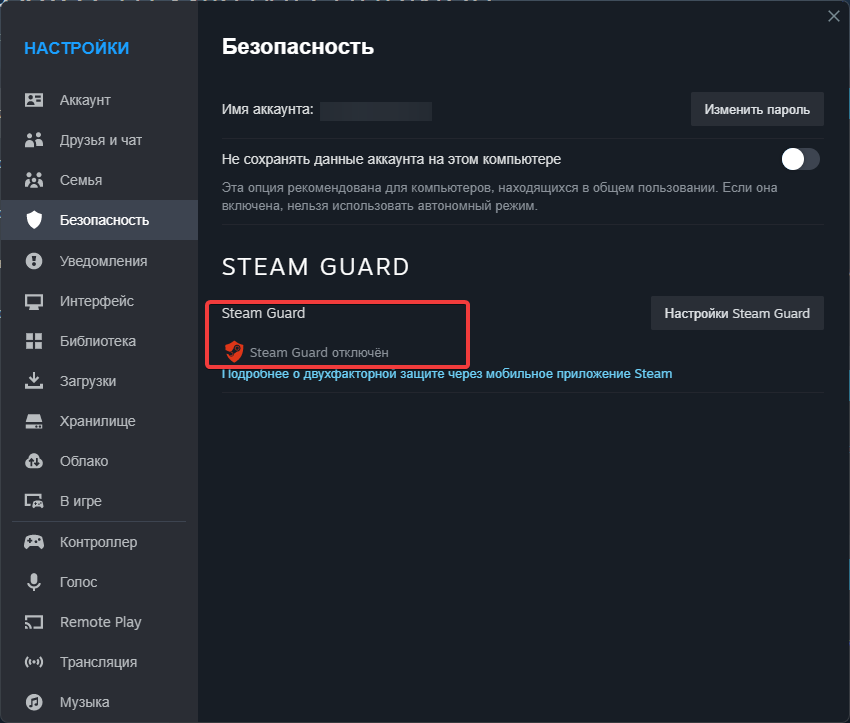
Если в статусе аккаунта указывается, что Steam Guard отключен, нужно будет сделать следующее:
-
Нажать кнопку «Управление настройками Steam Guard».
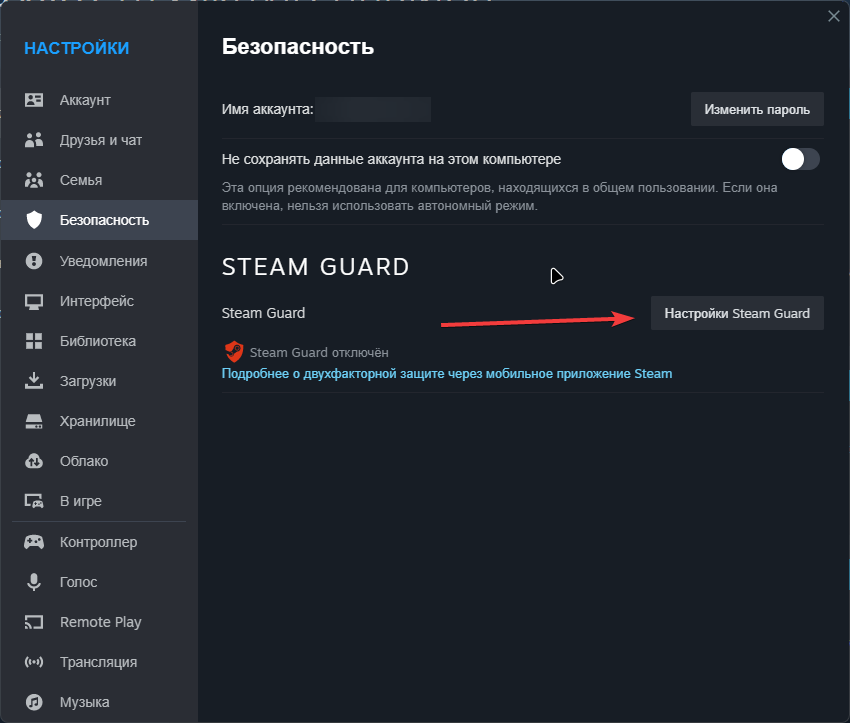
- Выбрать пункт «Защищать мой аккаунт с помощью Steam Guard».
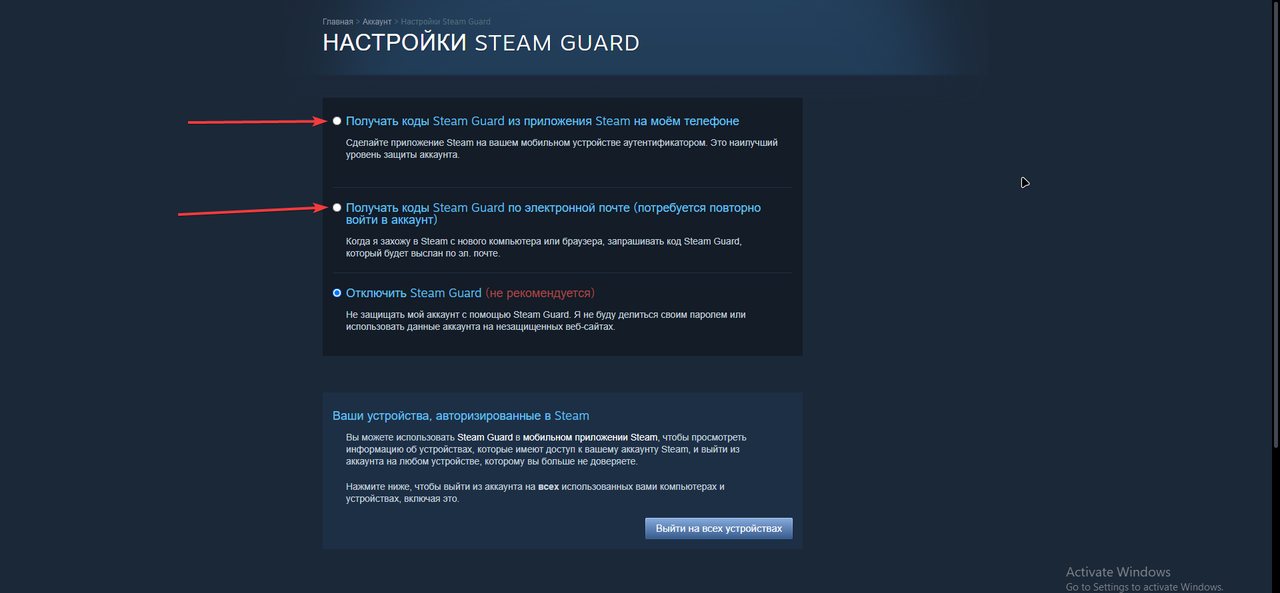
- Нажать «Далее».
После этого ваш аккаунт будет находиться под надежной защитой Steam Guard, и вы можете не беспокоиться по поводу возможности его взлома злоумышленниками.
Как удалить Steam Guard?
Чтобы удалить Стим Гард, вам нужно сделать то же самое, то есть:
- Зайти в Steam.
- Нажать кнопку «Steam».
- Выбрать пункт «Настройки».
- Зайти в «Управление настройками Steam Guard».
- Здесь уже откроется несколько иное окно, в котором нужно будет выбрать пункт «Отключить Steam Guard».
- http://prntscr.com/jzn9nc
- При нажатии кнопки откроется новое окно, в котором нужно снова будет выбрать «Отключить Steam Guard».
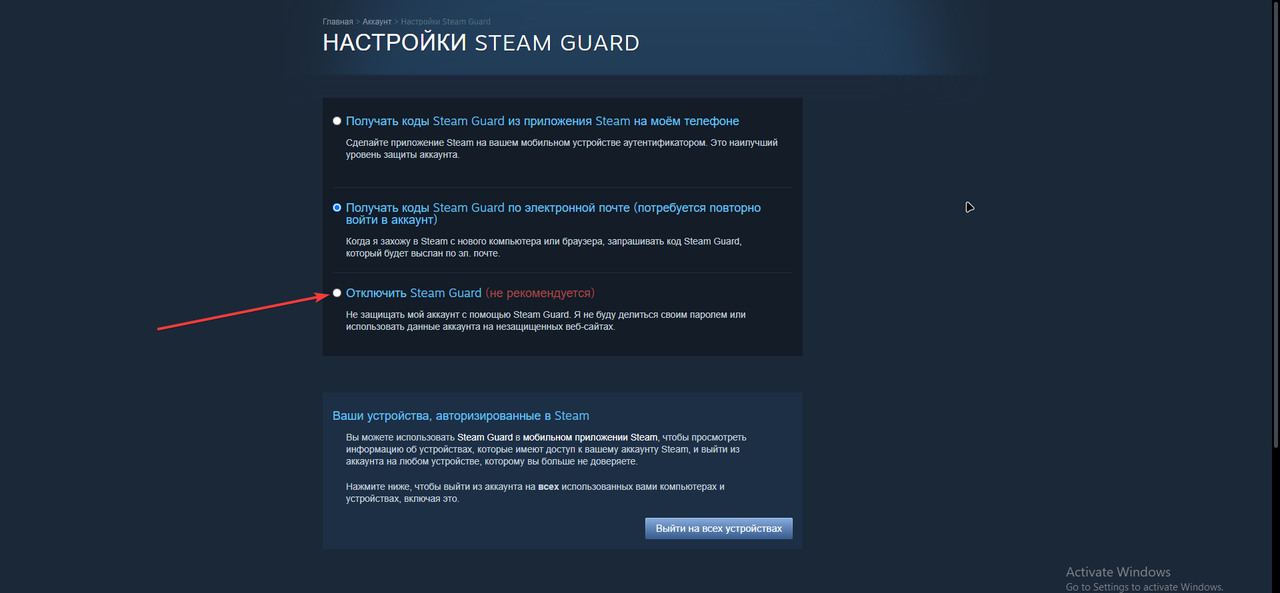
После этого Steam Guard перестанет действовать на вашем аккаунте.
 Русский, RUB
Русский, RUB 
